win7怎么更改下载存储位置 win7如何设置下载存储位置
更新时间:2022-09-14 10:11:00作者:runxin
基本上,当用户在电脑上安装完win7系统之后,很多设置都是默认的,因此有些则不符合用户的要求,其中就包括win7系统的默认下载地址,对此我们可以将系统下载存储位置进行修改,可是win7怎么更改下载存储位置呢?今天小编就来教大家win7设置下载存储位置操作方法。
具体方法:
第一步:打开“开始菜单”,右上角找到“Administrator”,点击进入,如图所示。
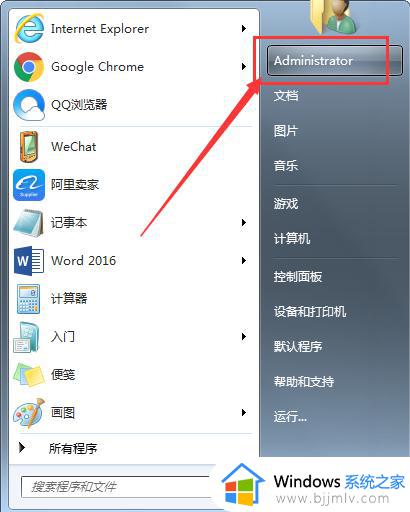
第二步:找到“下载”右击选择“属性”进入,如图所示。
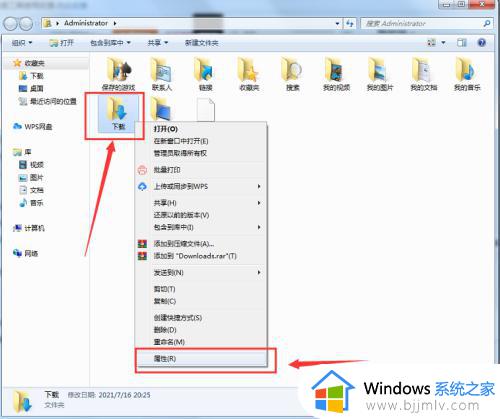
第三步:选择“位置”,然后点击“移动”选择你需要修改的位置,最后点击“确定”即可完成设置,如图所示。(如小编选择的是D盘的'下载D盘'这个文件夹)
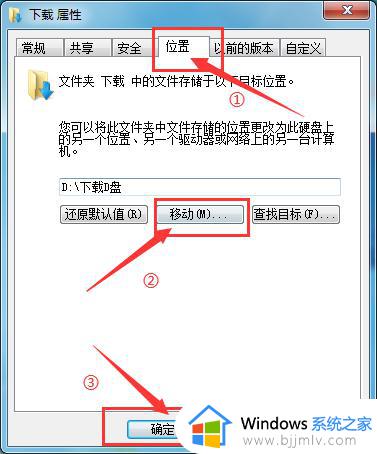
上述就是小编教大家的win7设置下载存储位置操作方法了,还有不懂得用户就可以根据小编的方法来操作吧,希望能够帮助到大家。
win7怎么更改下载存储位置 win7如何设置下载存储位置相关教程
- win7储存位置更改图文设置 win7系统如何更改储存位置
- win7修改默认储存位置步骤 win7如何更改默认存储位置
- win7系统如何更改存储位置 win7电脑更改存储位置教程
- win7怎么改桌面储存位置 win7系统如何更改桌面存储位置
- win7怎么设置存储位置 win7更改储存位置怎么操作
- win7怎么更改存储位置 win7修改默认储存位置的步骤
- win7如何改变桌面存储位置 win7怎么更改桌面文件储存位置
- win7怎么修改存储位置?win7系统如何更改存储位置
- win7怎么更改默认储存位置 win7更改默认储存位置在哪
- win7如何修改存储位置 win7怎么设置存储位置
- win7系统如何设置开机问候语 win7电脑怎么设置开机问候语
- windows 7怎么升级为windows 11 win7如何升级到windows11系统
- 惠普电脑win10改win7 bios设置方法 hp电脑win10改win7怎么设置bios
- 惠普打印机win7驱动安装教程 win7惠普打印机驱动怎么安装
- 华为手机投屏到电脑win7的方法 华为手机怎么投屏到win7系统电脑上
- win7如何设置每天定时关机 win7设置每天定时关机命令方法
热门推荐
win7系统教程推荐
- 1 windows 7怎么升级为windows 11 win7如何升级到windows11系统
- 2 华为手机投屏到电脑win7的方法 华为手机怎么投屏到win7系统电脑上
- 3 win7如何更改文件类型 win7怎样更改文件类型
- 4 红色警戒win7黑屏怎么解决 win7红警进去黑屏的解决办法
- 5 win7如何查看剪贴板全部记录 win7怎么看剪贴板历史记录
- 6 win7开机蓝屏0x0000005a怎么办 win7蓝屏0x000000a5的解决方法
- 7 win7 msvcr110.dll丢失的解决方法 win7 msvcr110.dll丢失怎样修复
- 8 0x000003e3解决共享打印机win7的步骤 win7打印机共享错误0x000003e如何解决
- 9 win7没网如何安装网卡驱动 win7没有网络怎么安装网卡驱动
- 10 电脑怎么设置自动保存文件win7 win7电脑设置自动保存文档的方法
win7系统推荐
- 1 雨林木风ghost win7 64位优化稳定版下载v2024.07
- 2 惠普笔记本ghost win7 64位最新纯净版下载v2024.07
- 3 深度技术ghost win7 32位稳定精简版下载v2024.07
- 4 深度技术ghost win7 64位装机纯净版下载v2024.07
- 5 电脑公司ghost win7 64位中文专业版下载v2024.07
- 6 大地系统ghost win7 32位全新快速安装版下载v2024.07
- 7 电脑公司ghost win7 64位全新旗舰版下载v2024.07
- 8 雨林木风ghost win7 64位官网专业版下载v2024.06
- 9 深度技术ghost win7 32位万能纯净版下载v2024.06
- 10 联想笔记本ghost win7 32位永久免激活版下载v2024.06